Information
EasyChairのアカウントの作成方法
概略
すでにEasyChairのアカウントを持っている方は,この作業は不要です(過去にEasyChairを他の学会で使ったことがある方は,そのアカウントを利用できます).EasyChairのアカウントを作成するには,Webブラウザを利用して,こちらにアクセスします.アクセスしたら,「sign up for an account」をクリックします.なお,画像は2014年のものです.適宜,2014を2021に読み替えてください.
ご不明な点は,下の第48回知能システムシンポジウム「講演申込,原稿投稿に関する問い合わせ」宛てに問い合わせください.SICE事務局とこのEasyChairの投稿システムは無関係ですので,EasyChairに関する問い合わせをSICE事務局にはしないでください.
手順
2つの単語の入力が求められるので,2つの単語を入力し,Continueボタンを押します.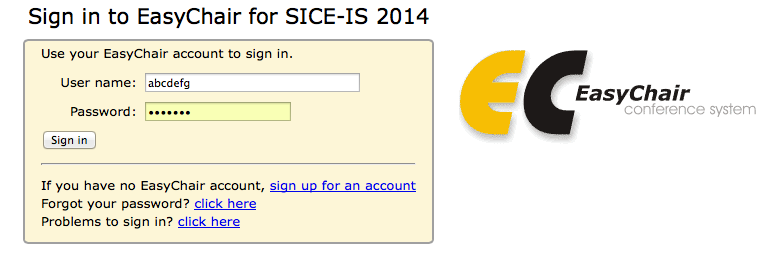
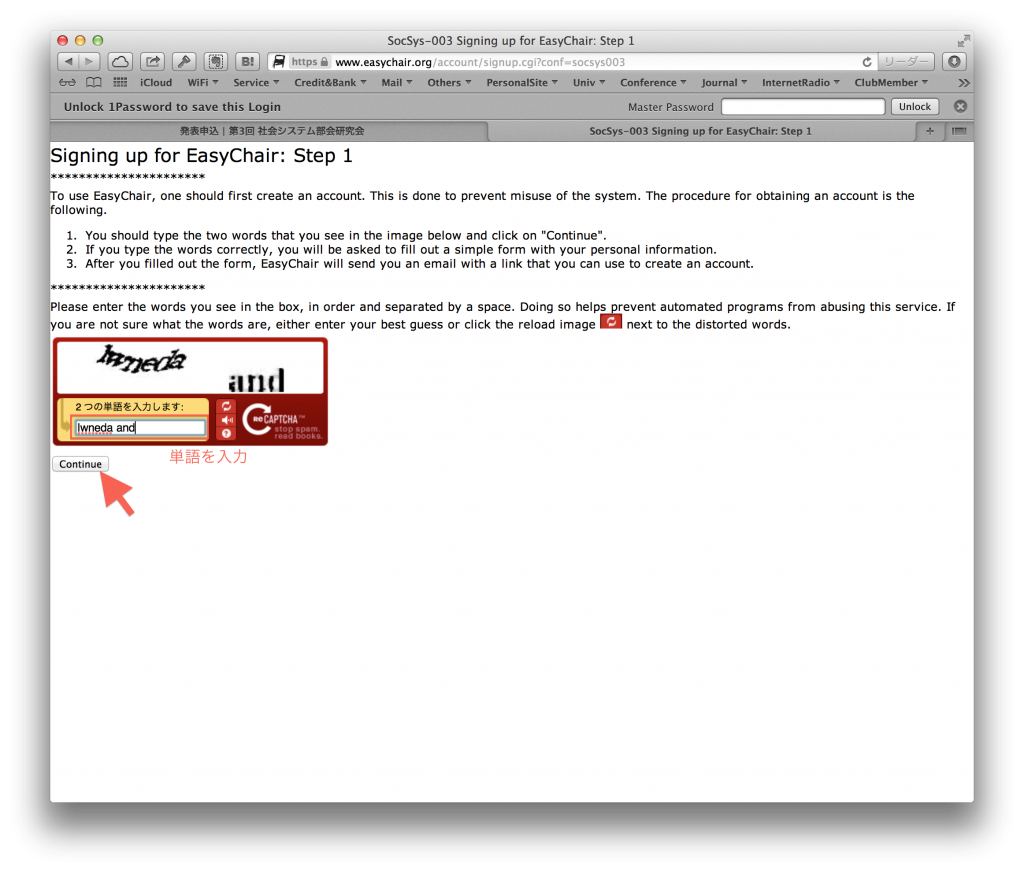
First nameにアルファベットで名前を,Last nameにアルファベットで苗字を入力します.また,有効なメールアドレスを入力します.入力が完了したら,Continueを押します.
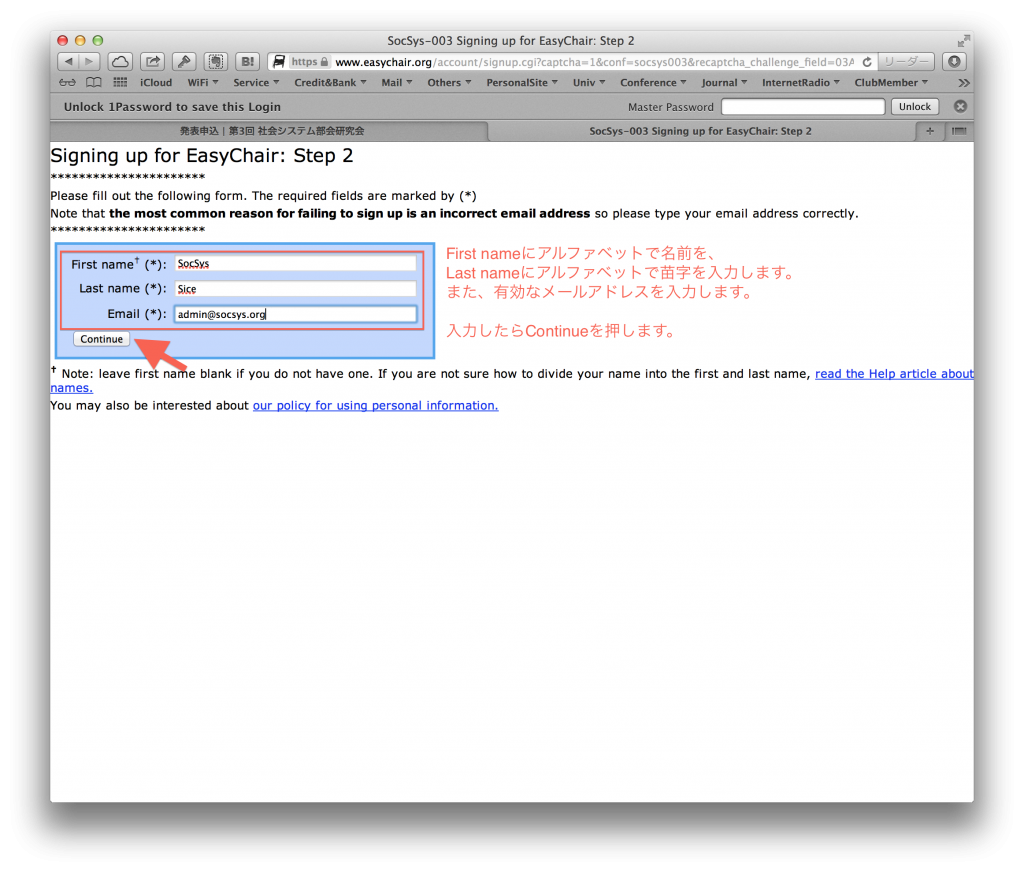
入力したメールアドレス宛に確認メールが送られたこと旨のメッセージが表示されます.
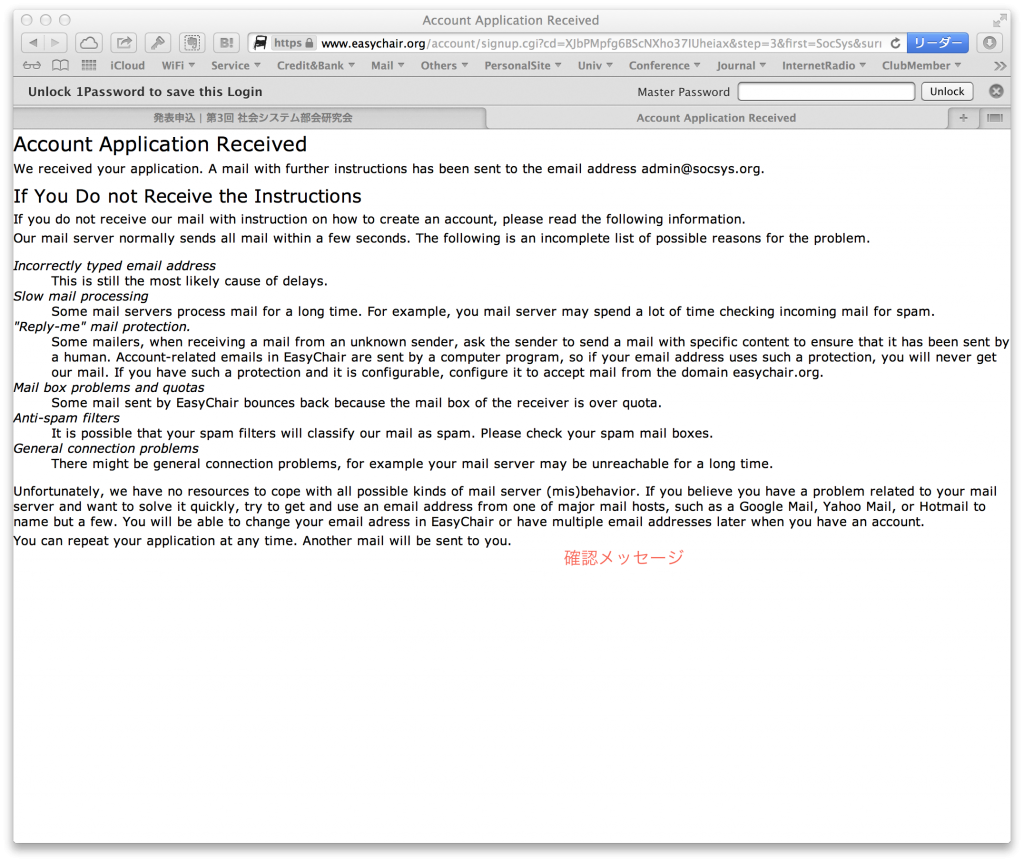
送られてきたメールに,アカウントを作成するためには,下記のリンクをクリックするように記載されているので,http://www.easychair.org/で始まるリンクをクリックします.
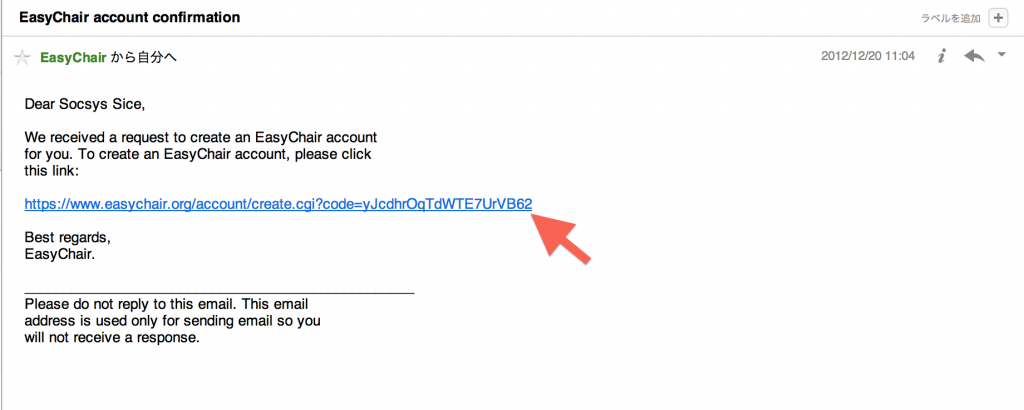
Webブラウザにて,ユーザ名,所属,住所などを入力する画面が表示されるので,下記の項目を最低限入力します.入力はすべて英語形式(アルファベット)で入力します.(*)が付いているのが必須項目です.
- User name : 希望ユーザ名を入力します(すでに他の人が使っていた場合は変更します)ユーザ名はログインで利用します
- First name : 名前をアルファベットで入力します
- Last name : 苗字をアルファベットで入力します
- Company/organization : 所属する学校名・会社名を入力します
- Web site : ホームページを持っている場合はURLを入力します
- Phone : 連絡先の電話番号を国際電話方式(例:+81-3-****-****)で入力します
- Address, line1 : 町名,番地以下の住所を国際形式(例:3-29-1 Otsuka)で入力します
- Address, line2 : 建物名,部屋番号がある場合は入力します
- City : 区市町村名をアルファベットで入力します
- Post code : 郵便番号を入力します
- State (US only) : アメリカ以外なので選択する必要はありません
- Country : Japanを選択します
- Password : EasyChairにログインするためのパスワードを設定します
最後にCreate my accountをクリックして,EasyChairのアカウント作成は完了です.
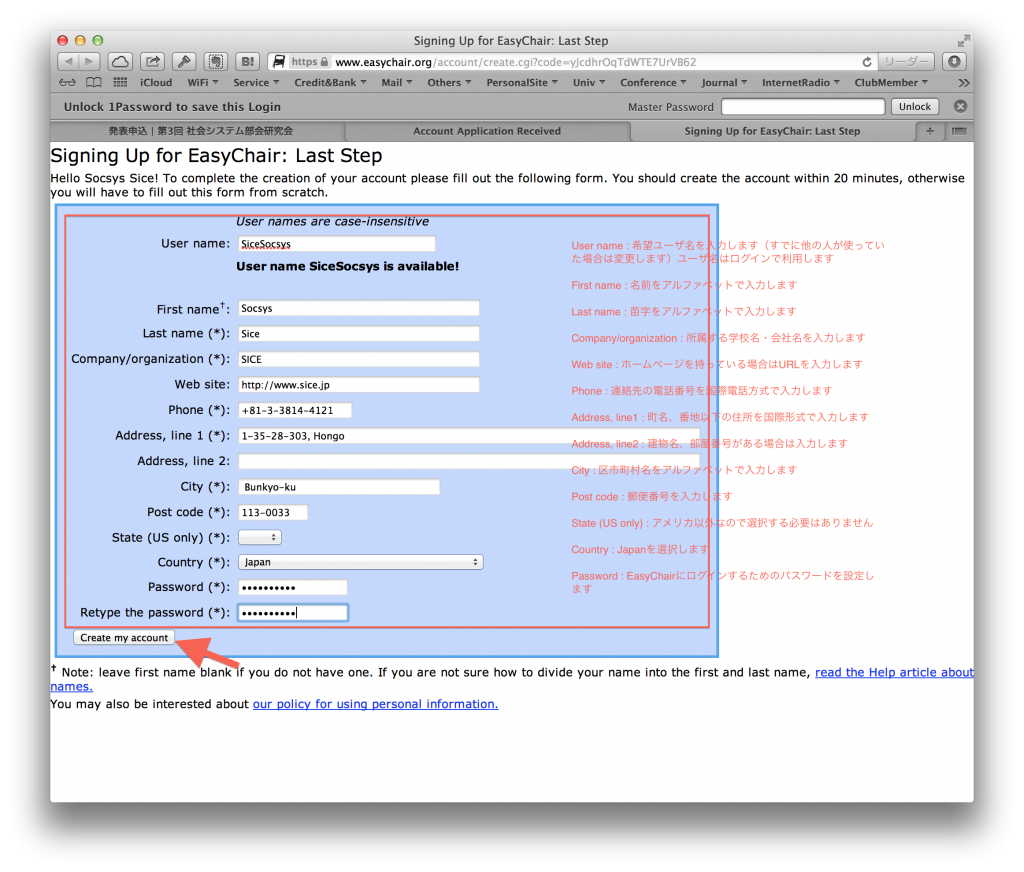
アカウント作成が完了したメッセージが表示されます.ログインの確認を行うために,リンクをクリックします.
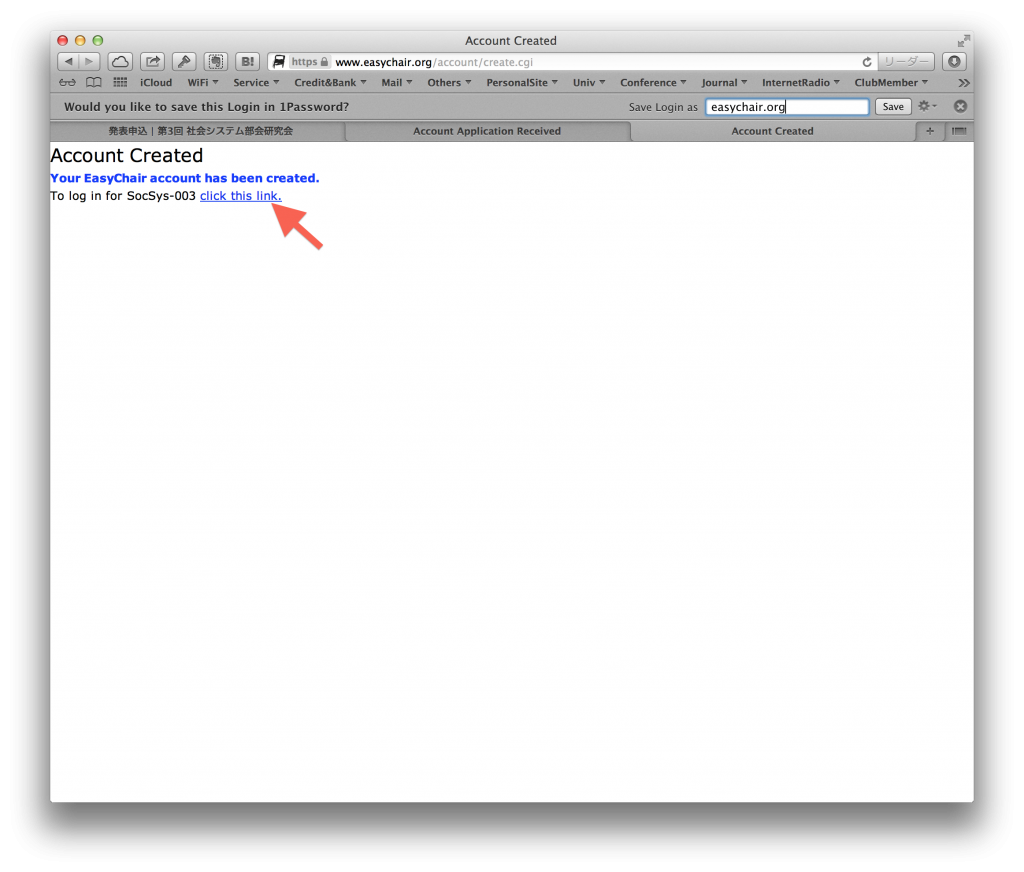
作成したユーザ名と設定したパスワードを入力して,Sign inをクリックします.
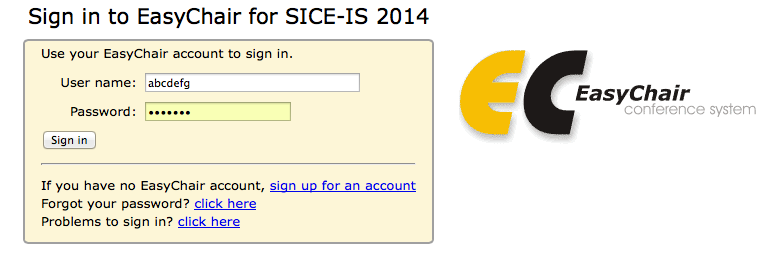
自分のユーザ情報もしくは学会情報などが表示されます.
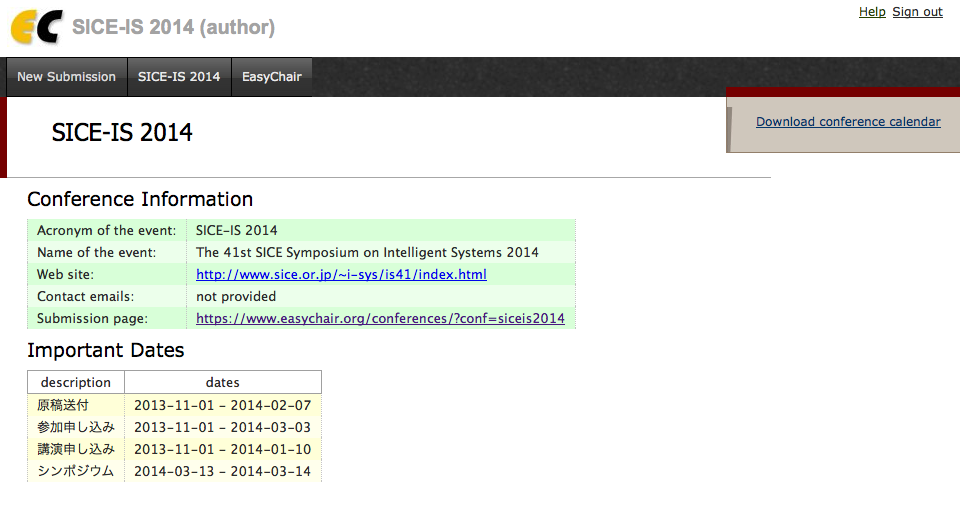
以上で,EasyChairのアカウント作成は終了です.